![]()
- 表面材質での「荒さ」指定
※Shade3D ver.22.1以降は「粗さ」と表記を変更されています。
フォークの表面材質は、ステンレスの鈍い反射があるものとして設定します。
反射での映り込み要素があるため、プレビューレンダリングで見ながら調整していきます。
地面を配置
ツールボックスの「作成」-「一般」-「円」を選択し、図形ウィンドウの上面図を原点からドラッグして
地面となる円形状を配置します。
また、円の表面材質を割り当て、マッピングとして「チェック」でチェック模様を与えています。
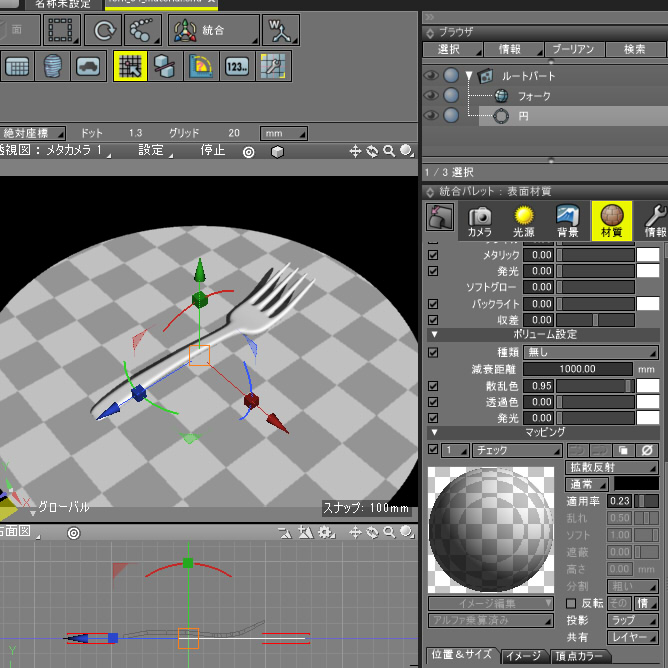
背景を指定
反射する形状であるので、反射を映り込ませるために背景画像をShadeExplorerから読み込みます。
メインメニューの「表示」-「ShadeExplorer」を選択し、ShadeExplorerウィンドウを表示します。
「背景」-「Indoor」-「Conference_Room_1.shdbgr」をダブルクリックし、背景画像を読み込みます。
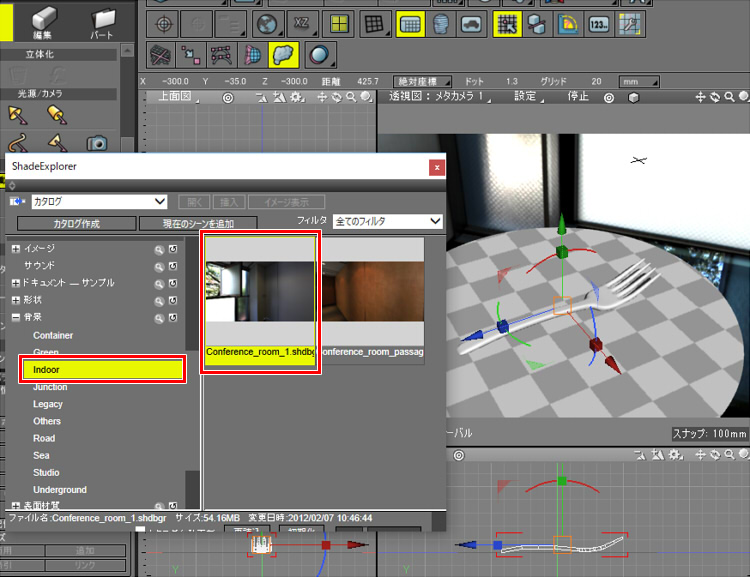
色補正ウィンドウでガンマを2.2にする
背景画像はOpenEXRの画像でガンマ補正はかかっていないものです。そのため、全体的に暗くなります。
ここで、色補正ウィンドウでガンマ2.2を指定します。
メインメニューの「表示」-「色補正」を選択し、色補正ウィンドウを表示します。
色補正ウィンドウで「ガンマ」を2.2とします。
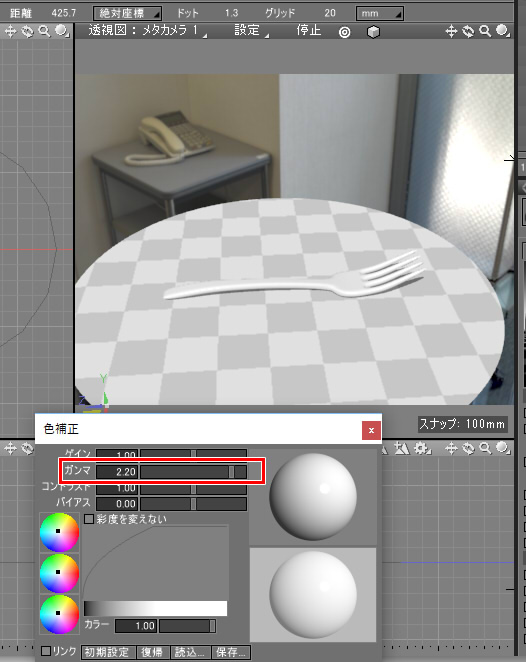
フォークの表面材質を調整
フォークをブラウザで選択し、表面材質で「作成」ボタンを押します。
ステンレス風の設定を行います。
まずは、鏡のような全反射をする設定を行います。「拡散反射」を0に、「反射」を1.0にします。
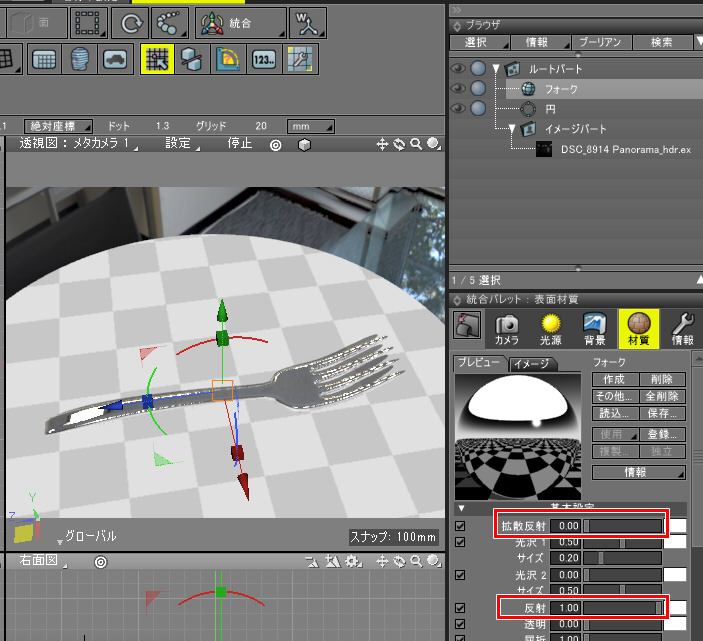
この場合は、背景がそのまま映り込むため鈍く反射するように調整します。
「荒さ」を指定
「荒さ」を指定することで、ざらついた鈍い反射となります。
ただし、「荒さ」はプレビューレンダリングのデフォルトの「レイトレーシング」のレンダリングでは反映されません。
透視図のビューコントロールバーの「設定」ポップアップメニューより「パストレーシング」を選択します。
これで、表面材質で「荒さ」を指定している場合はざらついた反射となります。
「パストレーシング」は「レイトレーシング」よりもレンダリング時間がかかります。

プレビューレンダリングでは以下のようになりました。
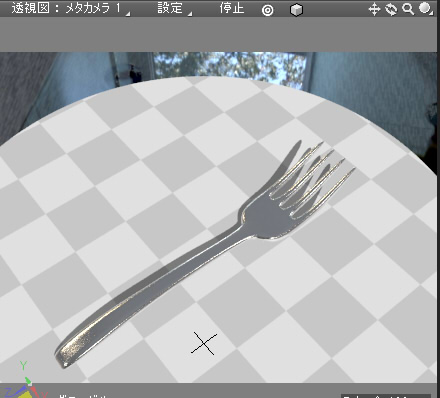
表面材質ウィンドウの「登録」ボタンを押して、「フォーク」という名でマスターサーフェスとして登録しておきます。
フォークの表面材質はここまで。
フォークでのレンダリングとライティングの設定は、次回で説明していきます。